엑셀의 CHAR 함수는 입력된 숫자 코드값에 해당하는 문자를 구해줍니다. CHAR 함수는 많이 사용되지 않지만 강제로 '줄바꿈' 등을 할 때 유용하게 사용할 수 있습니다.
구문(Syntax)
CHAR(number)
입력된 숫자 코드값에 해당하는 문자를 구해준다.
인수 : number – 원하는 문자에 해당하는 숫자(1~255사이의 숫자)이며, Windows O/S는 ANSI/ASCII 코드값, Mac O/S는 Macintosh 문자 집합의 코드값이다.
사용 예
1) 코드값에 해당하는 문자 구하기
다음과 같이 CHAR 함수는 코드값에 해당하는 문자를 구해줍니다.
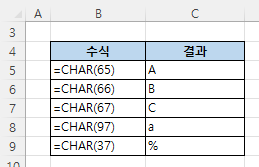
=CHAR(65) => 'A'
=CHAR(66) => 'B'
=CHAR(67) => 'C'
=CHAR(97) => 'a'
=CHAR(37) => '%'
2) 줄바꿈 하기
셀에 각각 입력된 값을 합칠 때 CHAR 함수를 사용하여 줄바꿈을 넣을 수 있습니다.
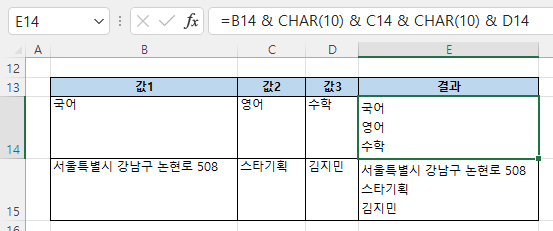
=B14 & CHAR(10) & C14 & CHAR(10) & D14
CHAR(10) 에서 숫자 10은 줄바꿈에 해당하는 값입니다.
※ 결과가 위 그림과 같이 보이지 않는다면 셀 선택 후 리본메뉴 [홈] 탭 → [맞춤] 그룹 → [자동 줄 바꿈] 클릭
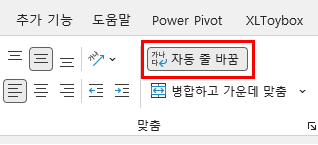
3) 줄바꿈 제거
CHAR 함수로 줄바꿈을 넣을 수도 있지만 반대로 CHAR 함수와 SUBSTITUTE 함수(텍스트의 일부를 새로운 텍스트로 바꿔줌)를 결합하면 줄바꿈을 제거할 수 있습니다.
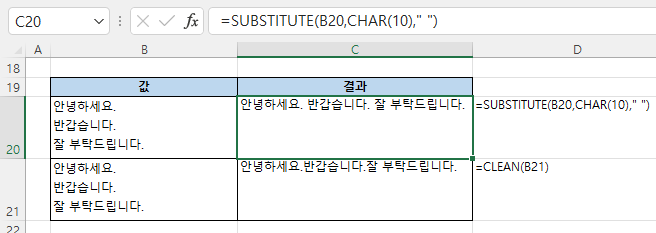
=SUBSTITUTE(B20,CHAR(10)," ")
CHAR(10)에서 숫자 10은 줄바꿈에 해당하는 값입니다. 위의 수식은 줄바꿈을 찾아서 공백 한칸으로 바꾸라는 의미입니다.
다음과 같이 CLEAN 함수로 줄바꿈을 제거할 수도 있습니다. 줄바꿈을 제거한 자리를 공백으로 대체하지는 않았으므로 텍스트 사이에 공백이 없는 차이가 있습니다.
=CLEAN(B21)
[ 엑셀 텍스트 함수 ]
- TEXTAFTER 함수 – 구분기호 뒤의 텍스트 잘라내기
- TEXTBEFORE 함수 – 구분기호 앞의 텍스트 잘라내기
- TEXTSPLIT 함수 – 기호로 구분하여 텍스트 나누기
- 엑셀에서 텍스트(문자열) 다루기
- IF 함수에서 와일드카드가 안될 때
- 텍스트에서 마지막 단어 잘라내기
- TRIM 함수 - 공백 제거하기
- CLEAN 함수 – 인쇄할 수 없는 문자 제거
- LEFT 함수 – 왼쪽부터 텍스트 자르기
- MID 함수 – 중간부터 텍스트 자르기
- RIGHT 함수 – 오른쪽부터 텍스트 자르기
- UPPER 함수 - 텍스트를 대문자로 바꾸기
- LOWER 함수 - 텍스트를 소문자로 바꾸기
- PROPER 함수 - 첫 글자를 대문자로 바꾸기
- 엑셀에서 조건을 만족하는 텍스트 합치기(병합)
- SUBSTITUTE 함수로 위치에 관계없이 텍스트 바꾸기
- REPLACE 함수로 텍스트 바꾸기
- NUMBERVALUE 함수 - 지역 설정에 영향받지 않고 숫자로 변환
- T 함수 - 텍스트가 입력된 셀만 반환하기
- UNICHAR 함수 - 코드값에 해당하는 유니코드문자 반환
- CHAR 함수 - 코드값에 해당하는 문자 반환
- UNICODE 함수 - 문자의 유니코드값 구하기
- CODE 함수 - 문자의 코드값 구하기
- FIXED 함수 - 숫자 반올림 후 텍스트로 변환
- VALUE 함수 - 텍스트를 숫자로 변환하기
- EXACT 함수 - 두 텍스트가 같은지 비교하기
- SEARCH 함수 – 대소문자 구분없이 텍스트 위치 찾기
- TEXT 함수 - 숫자,날짜를 텍스트로 표시
- REPT 함수 - 텍스트를 반복해서 표시
- CONCATENATE 함수 – 텍스트 합치기
- CONCAT 함수 – 텍스트 합치기
- TEXTJOIN 함수 – 기호로 구분하여 텍스트 합치기
- LEN 함수 – 텍스트 길이 구하기
- FIND 함수 – 텍스트의 위치 찾기


